
Har du lest vår Google Disk-guide Den eneste Google Disk-guiden du trenger å lese Den eneste Google-stasjonsveiledningen du trenger å lese Google Disk er den perfekte kombinasjonen av verktøy for online fillagring og dokumentbehandling. Vi forklarer hvordan du best kan bruke Google Disk på og offline, selv og i samarbeid med andre. Les mer ? I så fall kan du tro at du vet alt som er å vite om cloud storage-tjenesten.
I virkeligheten gjør du det absolutt ikke. Som det gamle ordtaket sier, "hver dag er en skoledag" - og i denne klassen skal jeg prøve å forklare noen flere ting du virkelig burde vite om appen.
Før jeg går, vil jeg gjøre det klart: dette handler ikke om kjente ting, jeg vil åpne øynene dine for de små tingene som kan hjelpe deg med å maksimere potensialet.
Uten videre ado, her er mine syv viktige ting du virkelig bør vite om Google Disk.
1. Papirkurven tar opp plass
Fordi Google Disk er en onlinetjeneste, er det en fristelse å tro at papirkurven mappes automatisk etter en forhåndsbestemt tid.
Det er ikke tilfelle - det virker faktisk mye mer som Windows-søppelbøtte Lag en bedre søppelbøtte med disse flotte verktøyene og triksene Lag en bedre søppelbøtte med disse flotte verktøyene og triksene De fleste av oss er veldig kjent med papirkurven. Vi bruker det jevnlig, og det virker som en funksjon vi ikke kan gjøre mye for å tilpasse - slettede filer går dit, og vi kan permanent ... Les mer - alt du sletter, forblir der inne for alltid til det er tømt manuelt.
På mange måter er det bra. Det stopper ved et uhell å miste viktige dokumenter, holder hovedmappene dine fri for søppel, og gir deg mulighet til å gjenopprette filer mange måneder senere.
Så hva er fangsten?
Filer i søppelet tar fortsatt opp ditt dyrebare lagringsplass. Hvis du leter tungt på Google Disk, kan disse raskt feste opp i mange gigabyte data. Hvis du bare har en gratis plan og også bruker den til bilder og andre sikkerhetskopier, vil du raskt treffe grensen din.
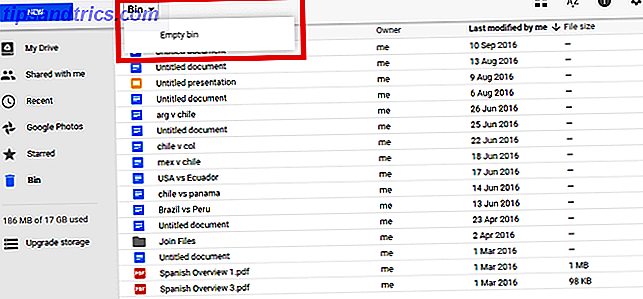
For å tømme papirkurven, naviger til mappen, klikk Søppel øverst på skjermen, og velg deretter Tom papirkurv .
2. Filstørrelse Mismatch mellom datamaskin og app
Ser du to forskjellige figurer når du sammenligner hvor mye plass appen sier at du bruker med hvor mye plass din lokale Google Disk-fil sier at du bruker?

Det er noen forskjellige mulige årsaker:
- Hvis uoverensstemmelsen er stor - kanskje flere gigabyte - må du sannsynligvis tømme søpla. Din lokale fil synkroniserer ikke papirkurven og vet ikke hvor mye plass det bruker.
- Delte elementer tar opp plass på Google Disk-kontoen din, men ikke på datamaskinen din.
- Elementer du har lagret i flere mapper på appen, lastes ned flere ganger til datamaskinen, og dermed får du mer plass.
- Hvis du bare synkroniserer bestemte filer, vil det åpenbart være en uoverensstemmelse.
- Og til slutt, PC og Mac krav kan resultere i fraksjonelle forskjeller. Det er ingenting du kan gjøre med dette.
3. Kontroller lagring
Du kan sjekke lagringssituasjonen din via Internett-appen, men visste du at du også kan sjekke den via din Google-konto? Det er et praktisk triks å vite om du aldri har tilgang til Drive-kontoen din av en eller annen grunn.
Bare naviger til myaccount.google.com/intro/preferences#storage, og du vil bli vist hvor mye plass du bruker for øyeblikket. Klikk på pilen for en detaljert oversikt.

(Husk at Gmail også spiser i begrensningene for Google Disk-lagring).
4. Android-snarveier
Har du gitt opp på Apple etter den svært kontroversielle beslutningen om å dumpe hodetelefonkontakten i den nye iPhone 7 Alt du trenger å vite om iPhone 7 og iPhone 7 Plus Alt du trenger å vite om iPhone 7 og iPhone 7 Plus Ingen hodetelefonport, vann- og støvmotstand, og Apples beste kamera ennå - dette er iPhone 7. Les mer? Hopping til Android vil gi deg mer enn den enkle muligheten til å lade telefonen og lytte til musikk samtidig - nemlig snarveier på Google Disk.
Det kan være irriterende å åpne Google Disk-appen hver gang du vil ha tilgang til en fil, spesielt hvis du trenger tilgang til dem flere ganger om dagen. Siden august 2016 kan du legge til snarveier på startskjermen for de mest brukte filene og mappene dine.

For å opprette en snarvei, naviger til filen eller mappen du vil legge til og trykk på de tre vertikale punktene. Rull ned, og klikk deretter Legg til på startskjermbildet .
5. Selektiv synkronisering
Hvis du har en stor Google Disk-mappe, kan det hende at det ikke er fornuftig å synkronisere alt med den bærbare datamaskinen. For eksempel trenger du sannsynligvis ikke en lokal kopi av nettstedets sikkerhetskopiering Slik sikkerhetskopierer du nettstedet ditt via SSH-kommandolinjen Slik sikkerhetskopierer du ditt nettsted gjennom SSH-kommandolinjen Sikkerhetskopiering av nettstedet eller bloggen kan være en kostbar og vanskelig oppgave, krever en rekke plugins, eller flere planer fra din hosting leverandør - men det trenger ikke å være virkelig. Hvis du har SSH ... Les mer eller hvert enkelt bilde du noensinne har tatt med mobiltelefonen din.
Det er mye bedre å selektivt velge det viktigste innholdet. Det vil være mindre belastning på båndbredden. 4 måter Windows 10 sparer Internett-båndbredden. 4 måter. Windows 10 spilder bort Internett-båndbredden. Er Windows 10 å kaste bort internettbåndbredden din? Slik sjekker du, og hva du kan gjøre for å stoppe det. Les mer og synkroniseringsprosessen vil bli mye raskere.

Hvis du er på Windows, klikker du på Google Disk-ikonet på oppgavelinjen. Hvis du er på en Mac, finner du det normalt i menylinjen. Deretter klikker du de tre punktene i øverste høyre hjørne og leder til Innstillinger . Velg alternativet Synkroniser kun disse mappene og lag dine valg.
6. Lagre båndbredde
Dette er et annet flott tips hvis du bruker skrivebordsboken.
Hvis du ser andre Internett-aktiverte programmer som kjører sakte når Google Disk synkroniserer, bør du begrense mengden båndbredde den kan bruke. Gå tilbake til Google Disk-ikonet og åpne Innstillinger . Denne gangen klikker du på fanen Avansert og under Båndbreddeinnstillinger angir ønskede hastigheter.

Klikk på søk for å lagre valgene dine.
7. Sikkerhetskopiere bilder og lagre Smartphone Space
Hvor mange ubrukelige bilder har du lagret på telefonen Hvordan få mer plass til bilder på iPhone Hvordan få mer plass til bilder på iPhone Med en gratis app kan du øyeblikkelig frigjøre mye mer plass til bilder på iPhone . Denne metoden er flott for enhver kreativ fotograf som elsker å skyte med en telefon! Les mer ? Hvis du er noe som meg, får du uendelige bilder av prisetiketter i butikker, millioner av helt ukjente memes fra WhatsApp-kontakter, og et usunn antall snaps av hunden din. Du bør bli kvitt noen.

Brann opp Google Photos-appen, trykk på de tre horisontale linjene øverst i høyre hjørne, og trykk på Fritt opp plass . Appen vil nå skanne bildene dine for å se hvilke som allerede er sikkerhetskopiert til Google Disk-kontoen din. Når det er ferdig, vil det fortelle deg hvor mange bilder som kan bli slettet trygt.
Funksjonen vil selv automatisk varsle deg om du nærmer deg lagringskapasiteten.
Gi oss dine små tips
Jeg har gitt deg syv små hint og tips som du kanskje ikke har vært klar over, men det er utallige flere.
Har du funnet en måte å hacke på appen og gjøre det enda mer nyttig? Vet du om en begravd innstilling som alle burde være oppmerksomme på? Eller har du kanskje et problem som vi kan prøve og fikse?
Nå ut til oss i kommentarfeltet nedenfor, og gi oss beskjed om dine tanker, tips og meninger.

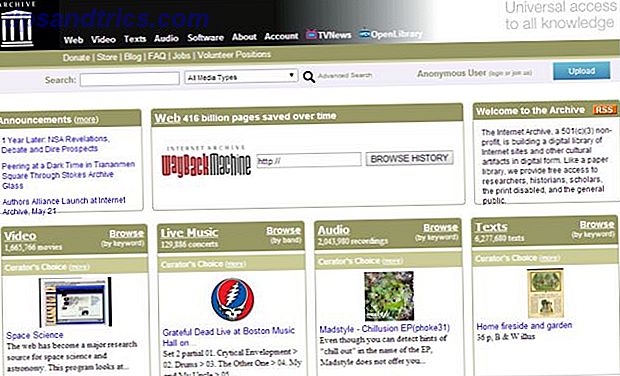
![Google lanserer nye og spennende dynamiske visninger for Blogger [Nyheter]](https://www.tipsandtrics.com/img/internet/441/google-launches-new-exciting-dynamic-views.png)
